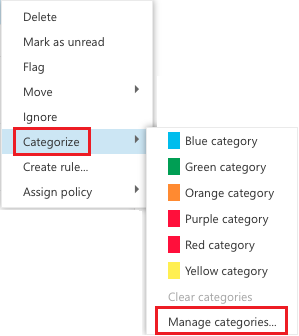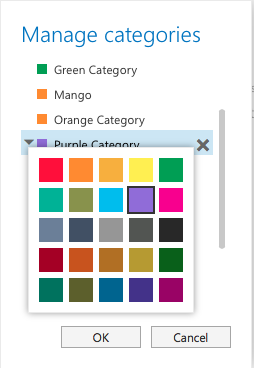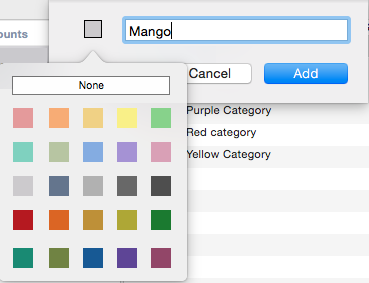Jelenségek
Ha a Mac Microsoft Outlook 2016-ban a Kategorizálás gombra, majd a Kategóriák szerkesztése parancsra kattint,a következő hibaüzenet jelenik meg:
Az Outlook nem tudja elérni a kiszolgálót a kategóriák eléréséhez.Ellenőrizze a hálózati kapcsolatot, és próbálkozzon újra.
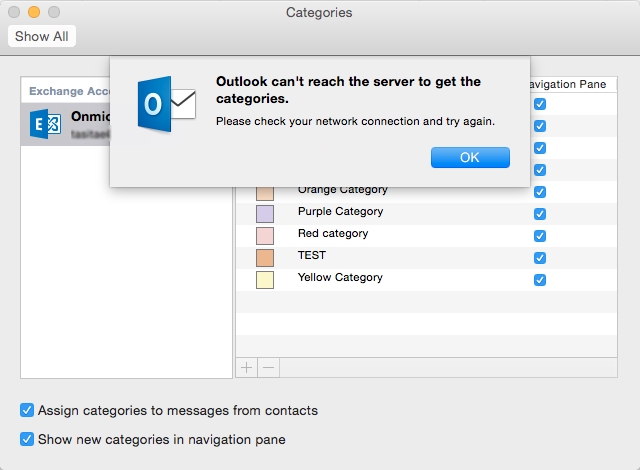
Ellenőrizze, hogy az Outlook sikeresen kommunikál-e a kiszolgálóval. Ezt például e-mail küldés és fogadás megküldése után kell megtennie. Azonban továbbra is megkapja ezt a hibaüzenetet.
A probléma oka
Ez a probléma akkor fordul elő, ha a főkategória-lista (MCL) sérült. A rendszer az MCL-t egy rejtett elemben tárolja az Exchange-kiszolgálón található postaládában.
Megoldás
A probléma megoldásához állítsa alaphelyzetbe a sérült MCL-t. Ehhez kövesse az alábbi lépéseket: Megjegyzés: Az alábbi lépéseket követve visszaállíthatja a kategóriákat az alapértelmezett értékekre. Emiatt elveszhetnek az egyéni kategóriák. Emiatt javasoljuk, hogy későbbi hivatkozásként dokumentálja a kategóriákat, hogy újra létrehozhatók.
1. lépés: Az aktuális kategóriák dokumentálása
-
Kattintson a Kategorizálás gombra, kattintson a Kategóriák szerkesztése gombra,majd amikor megjelenik a hibaüzenet, kattintson az OK gombra. Mostantól megtekintheti a kategóriákat.
-
A kategóriákról a Command+Shift+3 billentyűkombinációt lenyomva képernyőképet is képernyőképet lehet venni. A képernyőképet a program az asztalra menti.
2. lépés: A sérült fő kategórialista alaphelyzetbe állítása
-
Jelentkezzen be az Outlook Web App alkalmazásba.
-
Kattintson a jobb gombbal bármelyik e-mailre, kattintson a Kategorizáláselemre, majd kattintson a Kategóriák kezelése parancsra.
-
Bármely kategória színének módosítása: kattintson a színterülettől balra lévő nyílra, majd kattintson egy másik színre.
-
Kattintson az OK gombra.
-
Módosítsa a 3. lépésben módosított kategóriaszínt az eredeti színre a 2–4. lépéssel.Megjegyzés: Amikor ismét kezeli a kategóriákat, észreveheti, hogy az egyéni kategóriák hiányoznak a kategórialistából.
3. lépés: Hiányzó egyéni kategóriák visszaállítása
-
Kattintson a Kategorizálás gombra, majd a Kategóriák szerkesztése parancsra.
-
Kattintson a pluszjelre (+).
-
Írja be a hiányzó egyéni kategória pontos nevét, és hivatkozhat az 1b. lépésben létrehozott képernyőképre.
-
Kattintson a színterületre, majd válassza ki a kategória színét.
-
Kattintson a Hozzáadás gombra.
-
Ismételje a 2–4. lépést mindaddig, amíg az összes hiányzó kategóriát hozzá nem adta.
További információ
A postaláda egyéni kategóriákkal társított elemeihez továbbra is hozzárendelt kategórianevek tartoznak. Amikor hozzáadja őket az MCL-hez, és az alábbi lépéseket követve színt rendel hozzájuk, az elemek színe is meg fog jelenni.